- Автор Lauren Nevill [email protected].
- Public 2023-12-16 18:49.
- Последно модифициран 2025-01-23 15:17.
След създаването на сайт може да се наложи да редактирате публикувана по-рано информация или да добавите нови материали. Сложността на дейността зависи от естеството на данните.
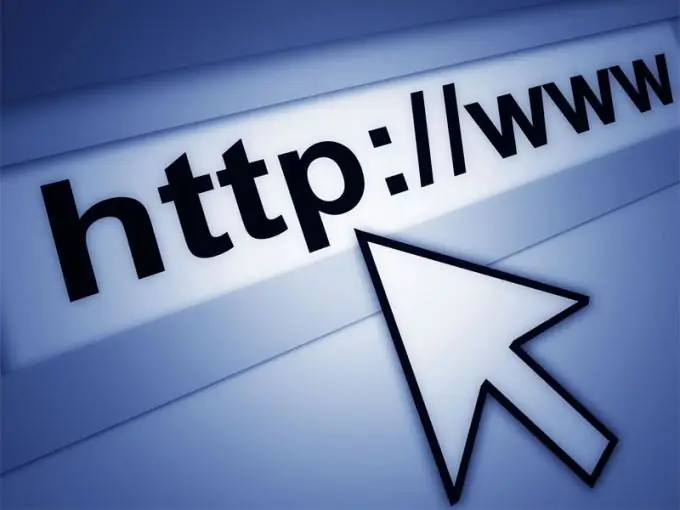
Инструкции
Етап 1
1. За да промените или добавите информация към обикновена уеб страница, трябва да редактирате кода. Следните тагове ще помогнат да се поберат най-популярните елементи за дизайн и навигация: - - за изображения; -
|
- за таблици; - - за връзки. Естествено, списъкът не се ограничава до това, по-подробна информация за използването на тагове може да се намери в тематични ресурси, например Стъпка 2Ако използвате система за управление на съдържанието, влезте в режим на администратор. За да създадете нова страница, изберете командата "Добавяне" в менюто с материали (статии). Вътрешната структура на офиса и навигационните системи, в зависимост от вида на cms, може да се различава леко. Стъпка 3Предварително качете графични файлове на хостинга, тъй като връзките, публикувани в безплатни ресурси, могат да станат без значение с времето и вместо илюстрация ще се появи празен прозорец с алтернативен текст. Стъпка 4Ако трябва да промените информацията, публикувана на страниците на сайта, отворете страницата и ще видите помощни икони-команди, с които можете бързо да промените материала. Стъпка 5Необходимо е да поставите обемен текст - копирайте го от друг източник, поставете курсора на желаното място, натиснете Ctrl + V. Той ще се появи на страницата. Имайте предвид обаче, че това може да запази предишното форматиране, така че ако трябва да посочите различен шрифт, тогава е по-добре да промените този параметър в изходния файл или да го редактирате след вмъкването. Стъпка 6Трябва да добавите данни, които трябва да се показват на всички страници на сайта без изключение - отидете в раздела за шаблони. Но преди да поправите нещо тук, за всеки случай копирайте и запишете кода в бележник или обикновен файл на Word. Ако случайно изтриете ненужни неща, винаги можете да възстановите изгубената информация. Препоръчано:Как да добавяте музика към видео в YouTube
Ако искате да добавите музика към видео, предназначено за показване на видео хостинг в YouTube, не е необходимо да разбирате задълбочено работата на програмите за обработка на файлове. Можете да използвате доста прости методи, които не изискват дълго обучение Как да добавяте коментари към сайта
На много сайтове потребителите имат възможност да оставят коментари. Като правило администраторът свързва специален модул, за да осигури това. Трудно е да разработите такъв модул сами, но можете да използвате готови решения. Инструкции Етап 1 В случай, че за сайта се използва професионална платформа, обикновено платена, тя вече разполага с всички необходими модули, включително блока за коментари Как да добавяте тагове към сайта
Понякога е необходимо да поставите таг на уеб страница по такъв начин, че той да не изпълнява възложената му функция, а сам да се показва на екрана. Това може да се изисква, например, при съставяне на учебници на езика HTML, както и за предоставяне на примери за кодови фрагменти на този език Как да свържете базата данни към сайта
За да може сайтът да работи активно и да запазва всички данни за потребителите или просто да съхранява материала, трябва да свържете специални бази данни. Не всеки човек се справя с поставената задача, защото няма представа за нея. Всичко обаче се решава за броени минути Как да добавяте снимки към сайта
Всеки може да добавя изображения към социалната мрежа. Основното е да се вземат предвид правилата, които са създали създателите на уебсайта. В противен случай снимките ще бъдат блокирани и другите потребители няма да могат да ги преглеждат. Инструкции Етап 1 Сортирайте снимките, преди да ги добавите към сайта |

